כן, ניתן להתאים אישית את צבע הטקסט של Windows. ניתן לשנות אותו מהשחור הרגיל לכל צבע אחר שתבחרו. למעשה, אתה יכול לשנות את צבע הטקסט של Windows עבור כל יישומי שולחן העבודה המותקנים בו זמנית.
תכונה זו לשינוי צבעי הטקסט של Windows הייתה זמינה בגרסאות הישנות שהשתמשו בעיצוב הקלאסי. אבל זה נפסק עם גרסאות Windows 8 ו- Windows 10 והוסר לחלוטין. עם זאת, אתה עדיין יכול לשנות את הצבע עם כמה שינויים בעורך הרישום. בואו נראה איך.
*הערה: ניתן להחיל את הצבעים החדשים גם על Wordpad, Notepad, תיבת החיפוש של Windows, סייר הקבצים ועוד.
כיצד לשנות את צבע הטקסט של Windows ב- Windows 10
שלב 1: לחץ על מקש Windows + R יחד על המקלדת כדי לפתוח את לָרוּץ תיבה, הקלד רגדיט בתיבה ופגע להיכנס לפתוח את עורך רישום.

שלב 2: בתוך ה עורך רישום, נווט לנתיב שלמטה:
HKEY_CURRENT_USER \ לוח הבקרה \ צבעים
בצד ימין של החלון, גלול מטה ולחץ פעמיים על ה- טקסט של חלונות מַפְתֵחַ.
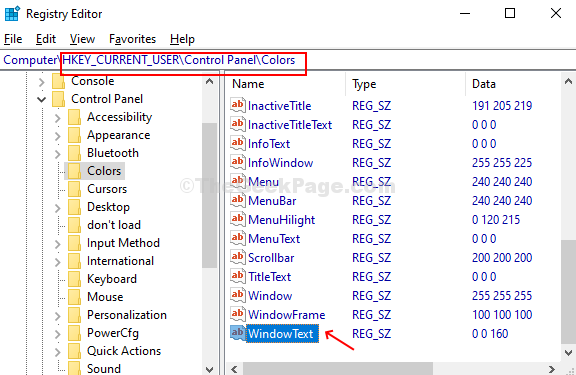
שלב 3: עכשיו פתוח Microsoft Paint לחץ על האפליקציה ערוך צבעים אפשרות בפינה השמאלית העליונה של אפליקציית Paint לצד לוח הצבעים.
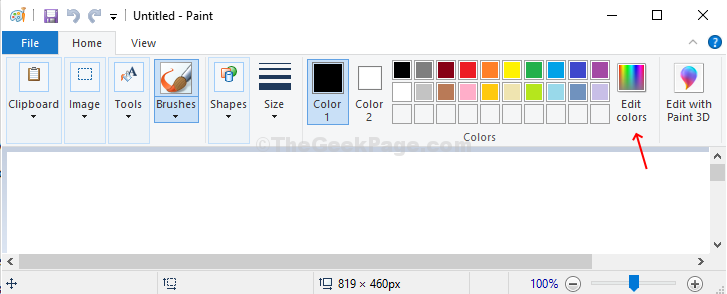
שלב 4: בחר כל צבע לבחירתך מתוך צבעים בסיסיים
בתוך ה ערוך צבעחלון. זה יהיה צבע הטקסט שלך. במקרה זה בחרנו באחד הצבעים הכחולים. לאחר מכן, בפינה השמאלית התחתונה של ה- ערוך צבעים חלון שים לב לערכים עבור שדות אדום, ירוק וכחול (ערך RGB).
שלב 5: להיכנס ל ערכי RGB כפי שציינת מה- ערוך צבעים חלון והזן אותם אל נתוני ערך במפתח הטקסט של Windows תחת עורך הרישום לפי הפורמט שלהלן:
אדום (רווח) ירוק (רווח) כחול
מכה בסדר כדי לשמור את השינויים.
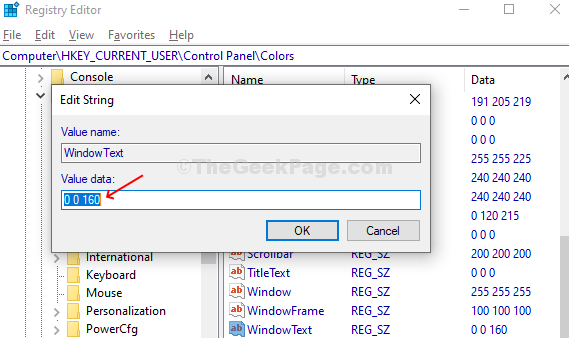
כדי שהשינויים יהיו יעילים, עליך התנתק משלך חשבון Microsoft ו להתחבר. זה נראה כמו זה:



